Se você quiser adicionar suas fotos aos Temas do Gmail, apenas certifique-se de que essas fotos estejam na sua biblioteca do Google Fotos . A integração com diferentes serviços do Google permite que o Gmail acesse o Google Fotos e você, usuário, escolha qualquer plano de fundo que preferir. Saiba mais sobre isso abaixo.
Como personalizar o tema do Gmail com suas fotos
O cliente da Web do Gmail passou por algumas mudanças nos últimos anos, a mais recente mudou substancialmente a interface do usuário para incorporar melhor o Chat, o Spaces e o Meet.
A personalização é algo em que não se pensa com frequência quando se fala de um cliente de e-mail, mas o Gmail oferece uma boa porção de opções para torná-lo mais seu. Isso é especialmente valioso se você passa muito tempo com o Gmail na Web e o tema genérico não é adequado para você. Claro, considerando que há um grande painel de leitura no meio da tela, você não poderá ver muito do seu papel de parede preferido. Isso pode diminuir o propósito para alguns, enquanto outros acharão bom o suficiente.
Agora, o Google fornece dezenas de fotos em algumas categorias que incluem imagens em destaque, cores sólidas e desenhos animados legais. Claro, você sempre tem a opção de usar o tema padrão, tanto no modo escuro quanto no claro. Mas e se você quiser adicionar suas fotos e usá-las como plano de fundo nos temas do Gmail? Isso pode ser feito apenas com a integração do Google Fotos.
Use o Google Fotos como plano de fundo do Gmail
Se você abrir o Gmail na Web e optar por Ver todos os temas em Configurações, verá que há a opção Minhas fotos na parte inferior. É aí que você pode encontrar seus álbuns do Google Fotos, verdade seja dita, em uma ordem bastante aleatória.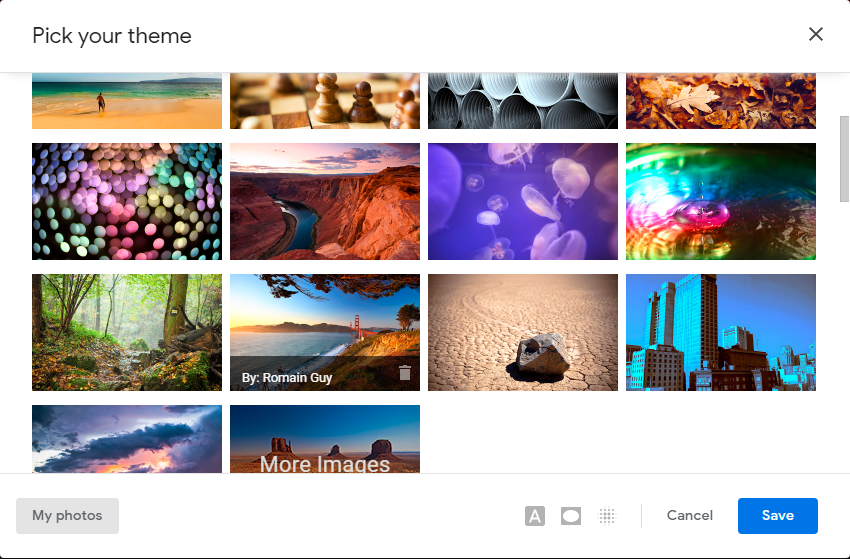
Felizmente, assim como em Fotos, você pode usar várias palavras-chave de pesquisa para identificar a foto desejada. Incluindo nomes de pessoas, animais de estimação, coisas ou lugares. Depois de selecionar um álbum e/ou a foto que deseja usar, basta clicar nele para aplicá-lo.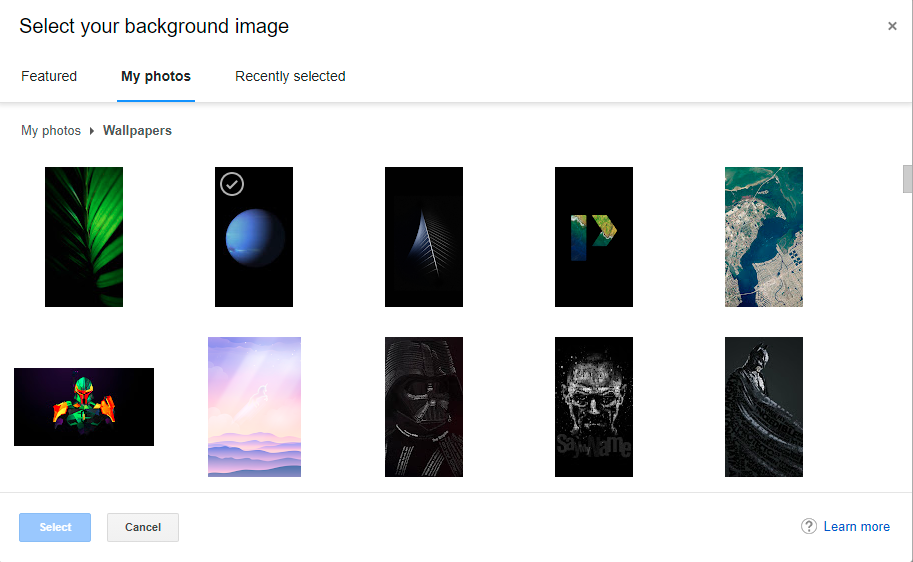
Na parte inferior, você verá 3 opções adicionais. O primeiro é o plano de fundo do texto, onde você pode escolher entre o plano de fundo do texto claro ou escuro. O segundo é o Vignette, que permite tornar os cantos mais escuros ou mais claros com o efeito de vinheta. Finalmente, você pode ajustar o desfoque de fundo com a opção Blur.
Para concluir, para obter fundos personalizados do Gmail, primeiro você precisa enviá-los para o Google Fotos. Depois de fazer isso, navegue até Gmail > Configurações > Tema Ver todos > Minhas fotos e use a Pesquisa para encontrar essa foto ou selecioná-la em um álbum. Tão simples como isso. Devido ao grande painel de leitura, você pode não aproveitar totalmente seu plano de fundo personalizado, mas esse é o estado atual da interface do usuário do Gmail.
Obrigado por ler e sinta-se à vontade para compartilhar seus pensamentos, perguntas ou sugestões conosco na seção de comentários abaixo. Estamos ansiosos para ouvir de você.

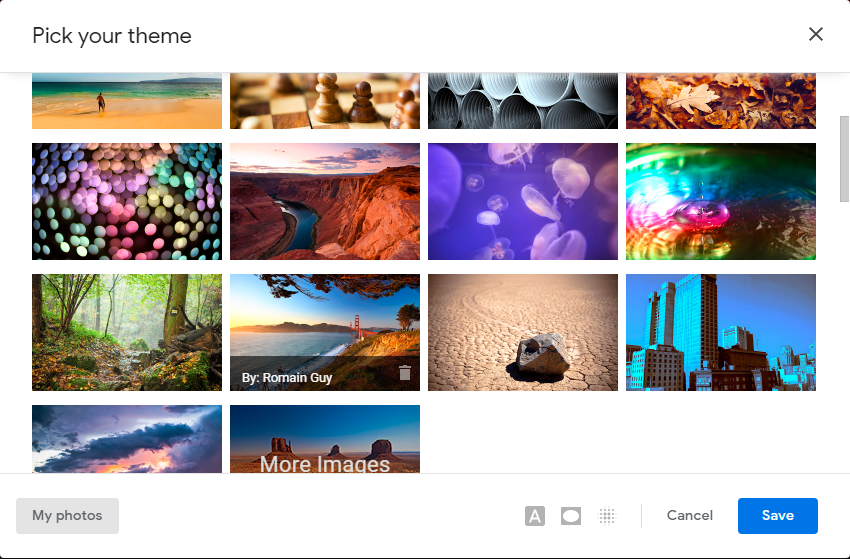
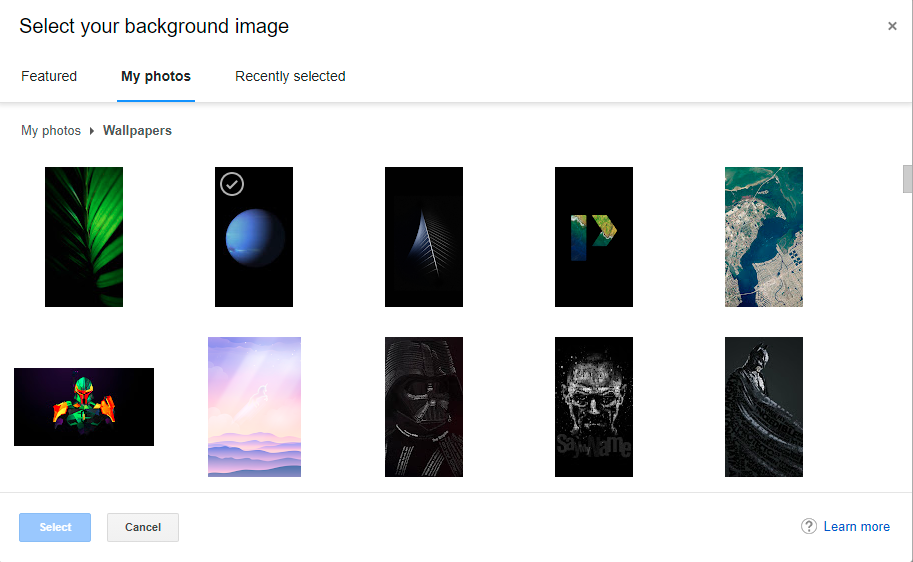

![[RESOLVIDO] Erros do Call of Duty Advanced Warfare - travando, travando, FPS baixo e mais [RESOLVIDO] Erros do Call of Duty Advanced Warfare - travando, travando, FPS baixo e mais](https://luckytemplates.com/resources1/images2/image-6547-0408150359208.png)

![Como corrigir o erro 3000 do Twitch? [100% resolvido] Como corrigir o erro 3000 do Twitch? [100% resolvido]](https://luckytemplates.com/resources1/images2/image-8735-0408151115015.png)
![[RESOLVIDO] Erros do American Truck Simulator: Crash, Steam_Api64.Dll está ausente e mais [RESOLVIDO] Erros do American Truck Simulator: Crash, Steam_Api64.Dll está ausente e mais](https://luckytemplates.com/resources1/images2/image-8887-0408151238368.png)

![[RESOLVIDO] Como corrigir League Of Legends d3dx9_39.dll ausente, erro DirectX [RESOLVIDO] Como corrigir League Of Legends d3dx9_39.dll ausente, erro DirectX](https://luckytemplates.com/resources1/images2/image-4059-0408151106351.png)

